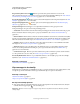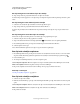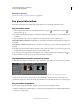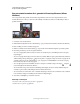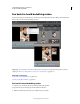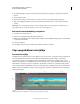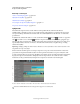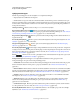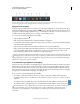Operation Manual
94
ADOBE PREMIERE ELEMENTS 10 GEBRUIKEN
De clips in een film rangschikken
Laatst bijgewerkt 4/10/2011
Meer Help-onderwerpen
“Bijsnijden In het voorvertoningsvenster” op pagina 124
“Een clip verkleinen vanuit de scènelijn” op pagina 119
Clips toevoegen aan de tijdlijn
Wanneer u een clip invoegt in de tijdlijn, worden aangrenzende clips in alle tracks verplaatst om ruimte te maken voor
de nieuwe clip. Door alle clips gezamenlijk te verplaatsen, blijven het geluid en de videobeelden van de bestaande clips
synchroon.
In bepaalde gevallen is het echter niet wenselijk dat alle clips worden verplaatst bij elke invoeging. Dit geldt
bijvoorbeeld wanneer u achtergrondmuziek hebt toegevoegd of videobeelden die over de gehele film moeten worden
geplaatst. Druk in dergelijke gevallen bij het invoegen op de Alt-toets om de clips op maximaal twee tracks te
verschuiven: de track waarop wordt ingevoegd en de track met de bijbehorende audio of video (indien van toepassing).
Wanneer u vervolgens een clip toevoegt aan een track die gekoppelde audio of video bevat, worden de betrokken tracks
gezamenlijk verplaatst waardoor deze uitgelijnd blijven, terwijl clips op andere tracks niet worden gewijzigd.
Clips na een standaardinvoeging (boven) en na een invoeging in de gewenste track waarbij Alt wordt ingedrukt (onder). De tweede audiotrack
wordt niet gewijzigd door de invoeging waarbij Alt wordt ingedrukt.
Meer Help-onderwerpen
“Overzicht van tijdlijn” op pagina 90
“In- of uitzoomen op de tijdliniaal van de tijdlijn” op pagina 93
Een clip invoegen waarbij clips in alle tracks in de tijdlijn worden verplaatst
❖ Voer een van de volgende handelingen uit:
• Sleep de clip vanuit de projectwerkruimte naar de gewenste locatie op de tijdlijn. Wanneer de aanwijzer verandert
in het invoegpictogram , laat u de muis los.
• Verplaats de huidige-tijdindicator naar de gewenste locatie op de tijdlijn, selecteer de clip in de projectwerkruimte
en kies vervolgens Clip > Invoegen.
Een clip invoegen waarbij clips alleen op de doeltrack en gekoppelde tracks in de tijdlijn
worden verplaatst
❖ Houd Alt ingedrukt en sleep de clip van de projectwerkruimte naar de gewenste locatie op de tijdlijn. Wanneer de
aanwijzer verandert in het invoegpictogram , laat u de muis los.